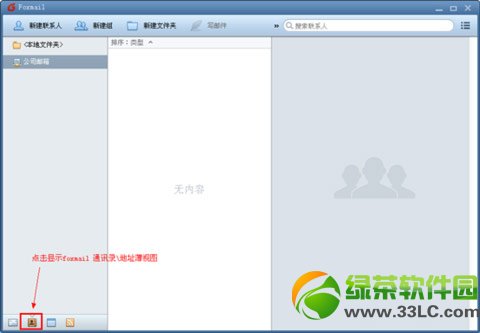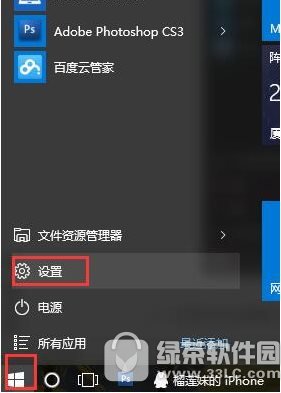foxmail 7.1怎么设置?foxmail7.1设置安装教程
Foxmail最新版的是7.1版本,对于新版本很多朋友不是很熟悉操作,今天绿茶小编就为大家介绍一下foxmail 7.1怎么设置,废话不多说,详细步骤如下。
第一步、首先下载Foxmail 7.1,Foxmail 7.1默认安装是装到D盘的,当然如果你要指定其他目录可以点右下角的“自定义安装”。

第二步、点“自定义安装”后,会出现选择目录的界面,我们点“更改目录”,可以选择Foxmail的安装目录;绿茶小编不推荐安装到C盘,安装在非系统盘可以方便以后的重装系统的邮件备份问题。

第三步、设置好后点击立即安装。

第四步、出现安装成功界面,左下不需要的选项,自己看情况可以去掉,勾除掉后点“立即运行”。

第五步、出现邮箱设置向导,我们在这里可以填上自己的邮箱和邮箱密码,大部份通用,比如QQ邮箱,新浪,搜狐等邮箱,直接填完邮箱地址和密码后就可以点创建了。

第六步、但是如果是企业邮箱的话,邮箱服务器有指定,端口有指定的话,你就要点左侧的“手动设置”了。

第七步、进入“手动设置”界面后,在“接收服务器类型”里可以选择POP3或IMAP,或是EXCHANGE。一般POP3,IMAP居多,选择正确的。

第八步、邮箱和密码不需要更改,如果你的imap和SMTP服务器有指定的请在此修改,端口号也可以修改。

第九步、如果你是通过代理上网可以现在点“代理设置”填写好你的代理服务器。当然你也可以设置好后,进FOXMAIL界面在系统设置里再修改。

第十步、都设置好后,我们点创建,提示邮箱创建成功。

现在我们就能利用FOXMAIL进行邮箱的收发和撰写了,使用比以前的版本更简单,有些MAC的风格,邮箱的进一步设置可以点右上角的按钮。

设置过程到此结束,大家看明白了吗?
foxmail for mac安装设置图文教程
- 星露谷物语稀有稻草人8-6怎么解锁 06-05
- 星露谷物语稀有稻草人8-5怎么解锁 06-05
- 星露谷物语稀有稻草人8-4怎么解锁 06-05
- 星露谷物语稀有稻草人8-3怎么解锁 06-05
- 星露谷物语稀有稻草人8-2怎么解锁 06-05
- 星露谷物语稀有稻草人8-1怎么解锁 06-05
- 原神4.7万相石快速采集路线推荐 06-05
- 原神4.7幽光星星快速采集路线推荐 06-05
- 地狱之刃2风暴平息成就触发条件 06-05
- 神之天平干草叉解锁条件 06-05